Lista gości weselnych
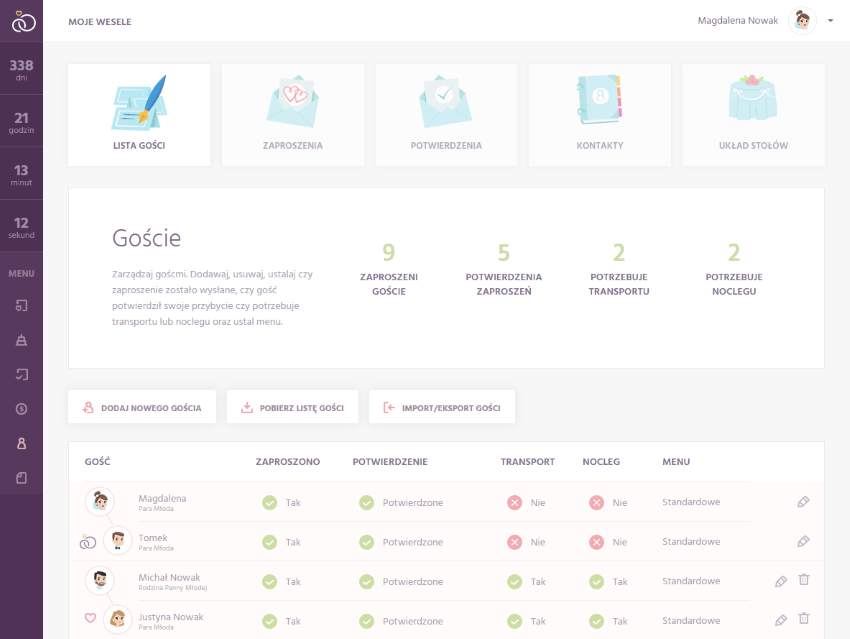
Lista gości prezentuje listę wszystkich gości oraz najważniejsze informację odnośnie ich preferencji.
Lista gości
Ikonka gościa wskazuje jakiej płci oraz w jakim wieku jest dany gość.
Płeć
- Mężczyzna
- Kobieta
Wiek
- Dorosły
- Dziecko
- Niemowle
Dzięki temu oznaczeniu możesz w bardzo szybki sposób zobaczyć np. jak dużo będzie dzieci. Może warto zorganizować im jakiś specjalny kącik? :)
Oprócz tego element gościa zawiera informacje czy zaproszenie zostało wysłane albo doręczone - znajduje się to w kolumnie "Zaproszono".
W kolejnej kolumnie możesz zmienić status potwierdzenia gościa według wszystkich uroczystości. Pamiętaj, że zmieniając dany status np. ze statusu "Oczekiwanie" na "Potwierdzone" ustawi dla wybranego gościa status "Potwierdzone" dla wszystkich uroczystości. Jeżeli chcesz zmienić status potwierdzenia dla wybranych uroczystości wystarczy weść w zakładkę potwierdzenia.
W kolejnych kolumnach możesz ustawić potrzebę transportu oraz potrzebę noclegu.
W ostatniej kolumnie znajduje się informacja odnośnie wybranego menu.
Oznaczenia gości
Jeżeli gość ma dodane osoby towarzyszące to goście ci łączeni są w grupę. Rozpoznać osoby towarzyszące można poprzez specjalne połączenia między osobami w grupie.
Dodawanie gościa
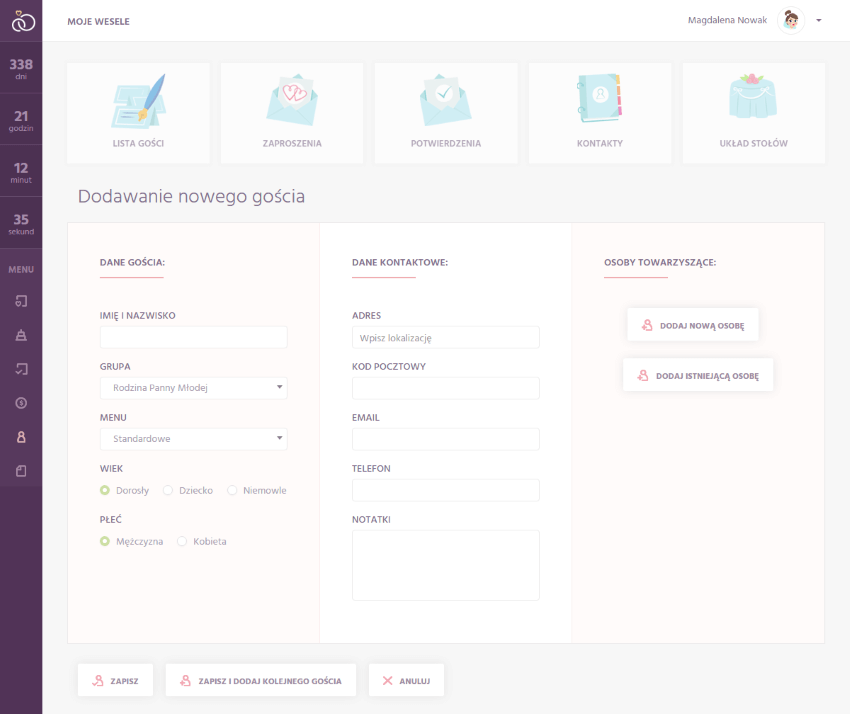
W celu dodania nowego gościa należy kliknąć w przycisk "Dodaj nowego gościa". Następnie trzeba wpisać imię i nazwisko gościa, określić grupę, wybrać menu, określić wiek oraz płeć.
Na formularzu dodawania gościa możesz też wpisać dane kontaktowe i adresowe gościa. Możesz też to zrobić później edytując gościa lub poprzez zakładkę kontakt.
W celu zapisania zmian możesz kliknąć w przycisk "Zapisz" albo w przycisk "Zapisz i dodaj kolejnego gościa". Ten drugi przycisk sprawi, że po zapisaniu nowego gościa formularz zostanie wyczyszczony i będziesz mógł wprowadzić następnego gościa. Pomoże Tobie to w szybszym wprowadzaniu gości.
Osoby towarzyszące
Jeżeli zapraszamy osobę wraz z osobą/osobami towarzyszącymi to nie należy dować ich jako osobnych gości. W takiej sytuacji należy określić głównego gościa i dodać do niego osoby towarzyszące. To bardzo ważne np. podczas generowania kartek do zaproszeń.
W przypadku gdy wprowadziliśmy gości osobno to w bardzo prosty sposób możemy je dodać do głównego gościa klikając w przycisk "Dodaj istniejącą osobę". Należy pamiętać, że możemy wybierać tylko spośród osób, które nie są głównymi gośćmi, którzy posiadają już osoby towarzyszące oraz osoby, które są osobami towarzyszącymi. W takiej sytuacji należy usunąć gości towarzyszących lub usunąć daną osobę towarzyszące dla głównego gościa.
W celu dodania nowej osoby towarzyszącej do gościa należy kliknąć w przycisk "Dodaj nową osobę". Następnie trzeba wypełnić skrócony formularz gościa i kliknąć w przycisk dodaj lub można też anulować operację.
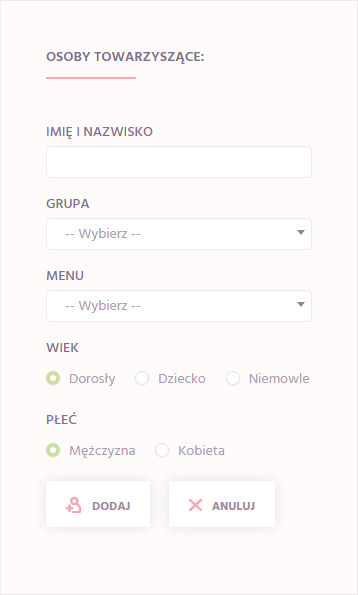
Usunąc osobę towarzyszącą można poprzez kliknięcie w ikonkę kosza obok imienia i nazwiska danej osoby towarzyszącej. W celu zatwierdzenia zmian trzeba kliknąć w przycisk zapisz.
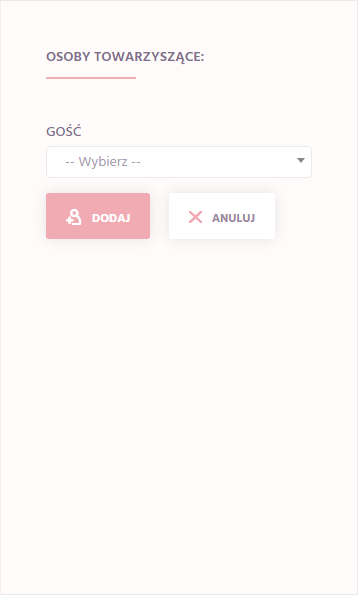
Edycja gościa
Edycja gościa jest analogiczna do procesu dodawania nowego gościa. W tym celu należy wybrać ikonkę ołówka z prawej strony wybranego gościa.
Usuwanie gościa
W celu usunięcie gościa należy kliknąć w ikonkę kosza znajdującą się z prawej strony wybranego gościa. W następnym kroku można potwierdzić bądź anulować usunięcie danego elementu. Pamiętaj, że usuwając gościa z osobami towarzyszącymi, usuwasz też osoby towarzyszące.
Pobieranie listy gości (Premium)
Plan Weselny umożliwia pobranie listy gości do pliku PDF. W celu pobrania pliku niezbędne jest posiadanie pakietu premium.
Import / Ekport gości (Premium)
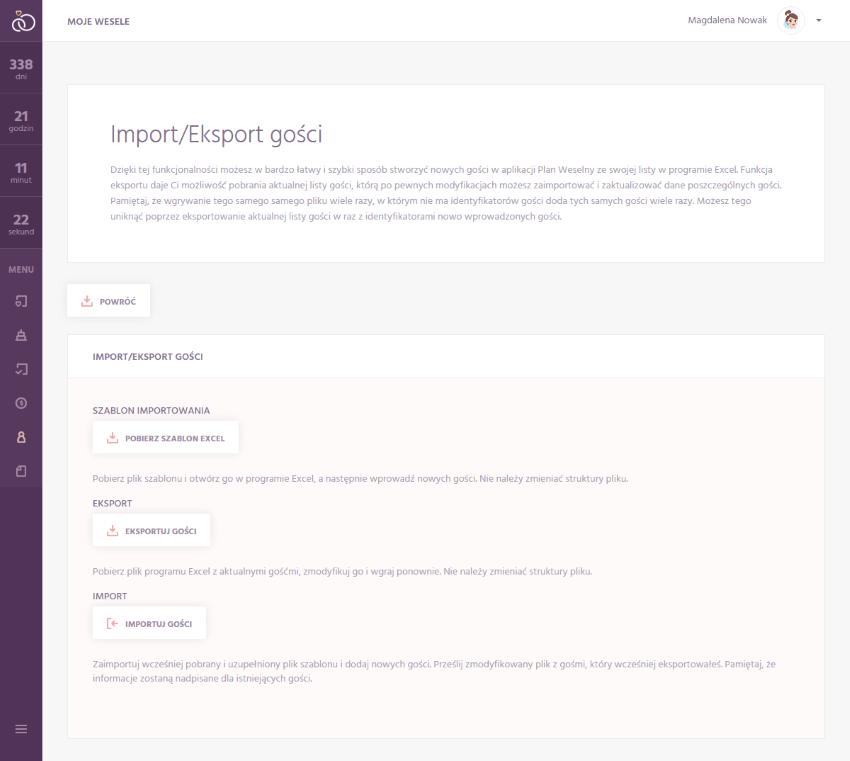
Aplikacja posiada możliwośc importowania oraz eksportowania gości z i do pliku Excel. W celu wykonania tych operacji niezbędne jest posiadanie pakietu premium.
W celu przejścia do procesu importu lub eksportu gości należy kliknąc w przycisk "Import/Eksport gości".
Pobieranie szablonu Excel (Premium)
Szablon Excel jest specjalnie przygotowanym plikiem w celu dodania nowych gości z programu Excel. Pamiętaj, aby nie zmieniać struktury pliku, ponieważ groźi to wystąpieniem błędu podczas importowania. Importowanie gości z innych plików nie powiedzie się.
Eksport gości (Premium)
W celu pobrania aktualnych gości do programu Excel należy kliknąć w przycisk "Eksportuj gości". Aplikacja wykryje zmiany dla aktualnych gości, którzy zostali eksportowani, zmodyfikowani, a następnie zaimportowani w aplikacji.
Import gości (Premium)
Po dodaniu nowych gości do szablonu Excel albo po eksportowaniu aktualnej listy gości i modyfikacjach możesz wgrać plik Excel do aplikacji klikając w przycik "Importuj gości".
Pamiętaj, że jeżeli chcesz dodać nowych gości najlepiej jest pobrać pusty plik szablonu i dodać tylko tych gości, których potrzebujesz. Użycie pliku szablonu dwa razy, doda gości podwójnie. W celu uniknięcia dodawania nowych gości wielokrotnie należy zawsze pobierać aktualną listę gości klikając w przycisk "Eksportuj gości".